Dacă ești un astfel de utilizator și ești afectat de acest bug enervant și notoriu, ai lovit o mină de aur de articole.În acest articol, vom discutaID eveniment 10016eroare și discutați modalități de a o remedia și de a curăța Vizualizatorul de evenimente.
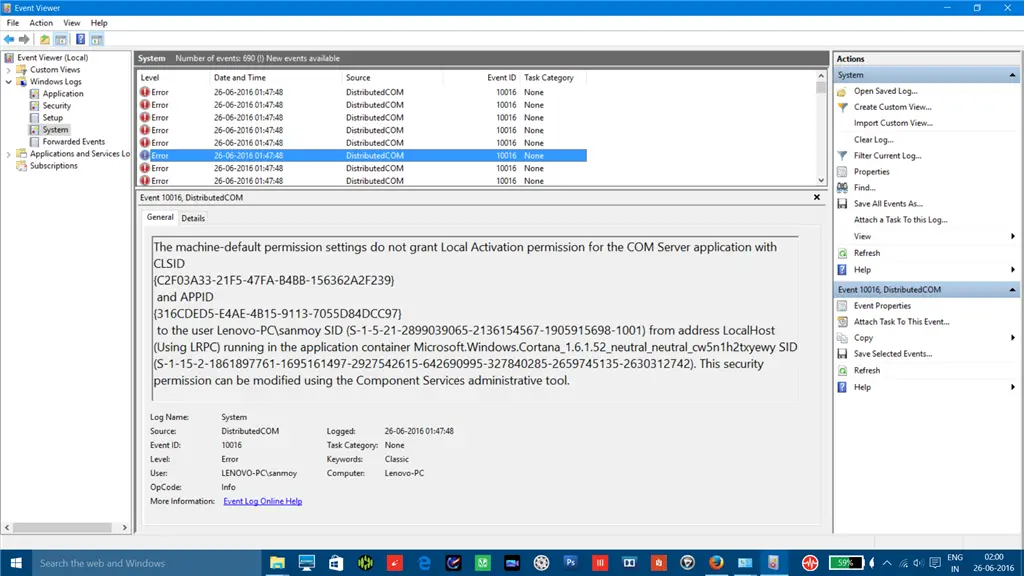
Începeți să citiți!
Ce este Event ID 10016?
Acum, cel mai frecvent, această eroare a fost raportată înferestre din 8sistem informatic sauFaceți upgrade la Windows 10sistem informaticvezi mai departe, nu la o instalare nouăsistem informaticvezi mai departe.În timpul procesului de actualizare, programul de instalare nu suprascrie această setare specifică, așa că este posibil să întâmpinați această eroare.
Amintiți-vă, aceasta nu este o eroare mare înfricoșătoare, nu vă va umple sistemul și nu va afecta Windows'performanţă.Pur și simplu blochează vizualizatorul de evenimente.
Este posibil să fi văzut erori precum următoarele:
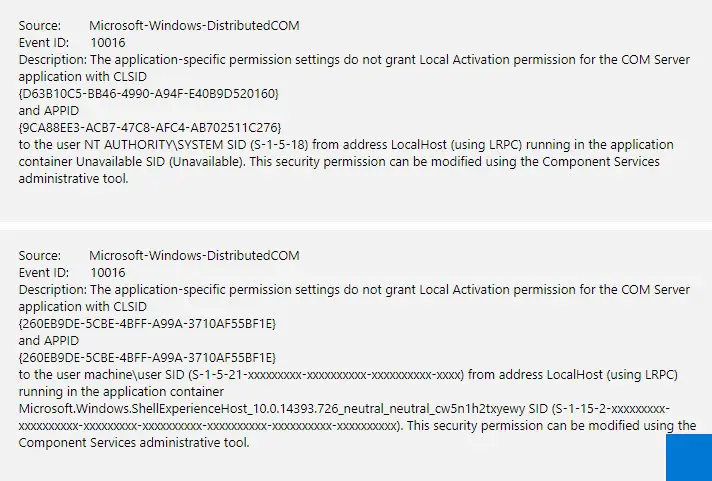
Cum se remediază eroarea ID eveniment 10016
Iată câteva modalități de a remedia eroarea Event ID 10 pe Windows 8 și 10016.
Metoda 1: Prin Registry Editor
Cel mai fiabil și mai sigur mod de a remedia această eroare ID eveniment 10016 este與stiu ce faca profesioniștilor IT, deoarece rezolvarea acestei probleme necesită unele modificări de registry.Ei vă pot rezolva rapid acest lucru fără să vă faceți griji că faceți greșeli.Cu toate acestea, dacă doriți să remediați singur această eroare, iată pașii:
- presaTasta Windows + R.În casetă, introducețiregeditși apăsațiIntrați
- Răsfoiți registry în următoarea locație:
HKEY_LOCAL_MACHINESOFTWAREMICROSOFTOLE
- Acum căutați următoarele și eliminați-l dacă există - DefaultAccessPermission , DefaultLaunchPermission, MachineAccessRestriction, MachineLaunchRestriction
- terminat!Acum, închideți totul și reporniți computerul pentru ca modificările să intre în vigoare.
NOTĂ: Când scoateți aceste patru chei,DCOMpe scurtpentru sistemul dvsscriePermisiuni implicite.De asemenea, va oferi acces la orice aplicație care solicită utilizarea serverului DCOM.
2. Editați registrul
Iată o altă metodă care vă poate ajuta să rezolvați această eroare.Este mai lung, dar duce și treaba la bun sfârșit.să vedem:
- În descrierea evenimentului în care eroarea poate fi văzută,Copiați CLSID.Copiați întregul conținut, inclusiv parantezele.
- presaTasta Windows + R,apoi tastațiregedit.înEditor de registru,Faceți clic pe "Editați | ×",ApoiFaceți clic pe "Găsi".
- copiați-vă anterior的CLSIDlipi lacaseta de căutare.
- în Sub HK_CLASSES_ROOTCLSID o pot găsi.Asigurați-vă că AppID se potrivește cu ID-ul din mesajul dvs. de eroare.

- Acum, faceți clic pe „start",ApoitipPowerShell.Click dreapta並以administratorIdentitatealerga.
- înÎn fereastra PowerShell, lipițiacestlegareaCodul.
- presaIntroduce cheia.veți vedea rezultatul"Finalizarea".
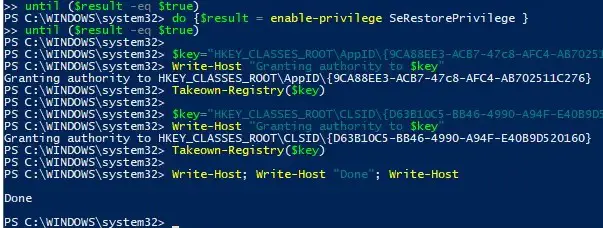
- Acum, dă clicstartși cautăServicii componente
- Acum, navigați la următoarea locație: Servicii componente – Computer – My Computer – DCOM Config
- găsiproxy de rulare
- Click dreaptaaceasta.SelectațiAtribute.în"Filă generală下dă mai tareID aplicație .asigurați-vă că este o potrivireAppIDDininformatie gresita.
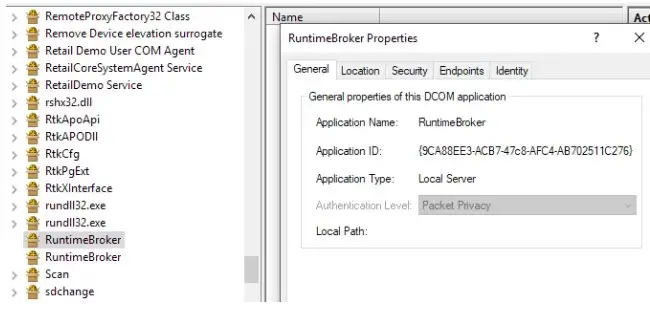
- Acum, tot ce trebuie să facem estePermisiuni corecte.În proprietățile Runtime Agent, faceți clic pe Securitate.
- clicPermisiuni de lansare și activareEditați sub . Veți vedea un mesaj de avertizare despre permisiunile nerecunoscute.doar clickAnulare.
- Veți vedea o listă de conturi.Faceți clic pe Adăugați.introduceSISTEMși faceți clic pe Verificare nume.Selectați OK și contul va fi adăugat acum la lista pe care ați văzut-o mai devreme.
- Faceți același lucru din nou, faceți clic pe Adăugare și tastați „serviciu local”.
- Acum, cu ambele conturi adăugate, faceți clic pe unul câte unul.verificatpermite 下的 start local 和 activare localăCaseta de bifat .
Asta e!Tot ce trebuie să faceți acum este să reporniți computerul și eroarea ar trebui să dispară!
ia in sfarsit
Sperăm că citind acest articol, veți putea înțelege eroareaID eveniment 10016motivul lui,Și puteți utiliza cu ușurință metoda de mai sus pentru a rezolva problema.Dacă nu doriți să vă încurcați cu registry, vă recomandăm totuși să remediați această eroare arătând-o unui computer/expert IT din apropiere.De asemenea, vă rugăm să rețineți căînainte de a efectua pașii,Vă rogFaceți o copie a registrului, în cazul în care ceva nu merge bine.daca ai dreptatecontinutul acestui articolAi vreunîndoială, ne puteți lăsa un mesaj mai jos, vom face tot posibilul să vă oferim informații relevanterăspuns.


![Cum să vezi versiunea Windows [foarte simplu]](https://infoacetech.net/wp-content/uploads/2023/06/Windows%E7%89%88%E6%9C%AC%E6%80%8E%E9%BA%BC%E7%9C%8B-180x100.jpg)

